1. Ouvrir une nouvelle image transparente de 500 x 500 pixels
2. Avec l'outil forme prédéfinie/ellipse, et un noir en avant-plan, vectoriel coché, dessiner une ellipse
3. Clic droit sur le contour/convertir en tracé, puis clic droit/mode édition
4. En appuyant sur la touche CTRL, approcher la souris du contour, un clic/ajouter un noeud, là où vous souhaitez pour donner à l'ellipse une forme d'oiseau...
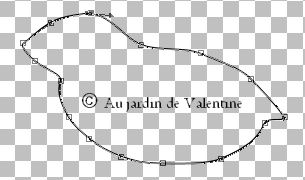
5. Clic droit sur le calque vectoriel/ convertir en calque raster
6. Avec un gris pâle et un gris plus foncé, ( #e0e0e0 et #828073 par exemple ), faire un dégradé linéaire,140°
7. Sélectionner avec la baguette magique l'extérieur de la forme , puis sélections/ inverser
8. Remplir du dégradé
9. Sélections/ désélectionner tout
10. Avec du blanc et l'aérographe/ taille 20 ou 25/ densité et opacité 50, faire sur les zones ventrales et sous le cou, des tâches blanches

11. Avec le pinceau à tirer, {T 8, R 30, D 40, O 35 }tirer dans un sens et l'autre pour fondre le gris et le blanc sur les zones limites

12. Sélectionner un jaune (ici #dbc239 ), et avec l'aérographe, faire des tâches sur le dos

12. Puis tirer avec le pinceau comme ci-dessus
Tant que nous sommes avec cette couleur, nous allons dessiner la queue
13. Sélectionner le pinceau rond, { T 10, D 100, O 100}:
* un premier clic au départ de la queue, puis appuyer sur la touche MAJ, un 2ème clic au bout de la queue, votre ligne est parfaitement droite
14. Avec une teinte plus foncé et le pinceau taille 3, refaire un trait au milieu du jaune, puis un autre trait plus court, partant en oblique
15. Enfin encore un autre trait plus court et jaune
Enregistrer souvent votre travail
16. Avec le pinceau à étirer, former les petites plumes de queue, en tirant à partir du gris du corps (configuration taille 5, D et O = 100)
17. Avec du marron (#483201), et le pinceau taille 5/D et O 50, dessiner le contour de l'aile, en laissant la touche MAJ appuyée, mais en changeant au fur et à mesure de la progression du trait, la taille du pinceau de 5 à 2.

18. Avec le pinceau à tirer, taille 7/ D et O = 55, former quelques zones foncées au-dessus des lignes dessinées

19. Avec le pinceau à éclaircir, taille 2, faire des petites lignes sur la zone jaune, et la même chose avec le pinceau assombrissant, sur la partie grise du corps
20. Avec du blanc cette fois, et le pinceau taille 3/ D et O = 100, dessiner le bec, puis ajouter une petite touche de rose
21. Prendre le pinceau et avec un coloris orange (#f4bc81 ), comme toute à l'heure, dessiner les pattes
22. Avec du bleu (#f4bc81) et l'aérographe, taille 15/ D et O = 55, faire une tâche bleue à la base du cou
23. Avec du brun (#62331f ), pinceau taille 15 / D et O = 100, faire un point rond, représentant l'oeil, et par dessus un point noir cette fois avec le pinceau taille 6
24. Avec le pinceau éclaircissant/ taille 2, passer sur le contour inférieur de l'oeil
25. Avec un peu d'orange et l'aérographe, taille 6/8, D et O = 50, faire des tâches sur le dessus de la tête, et sur de petites zones des pattes .
26. Avec le pinceau assombrir/éclaircir, tour à tour passer sur la tête pour créer des zones foncées et d'autres plus claires
27. Faire une branche à votre goût, par exemple avec un beige (#8c8053)
28. Enregistrer votre travail en format *.psp ou *.png
....il ne vous reste qu'à l'insérer dans un décor...et à l'offrir ! Bonne chance!
~~~~~~~~~~
Merci d'être passé par mon jardin, si vous avez un problème écrivez-moi ici
00035823
le 16 août 2006 - Dessin-Graphisme/mise en page © Au jardin de Valentine